U盘插入电脑不能识别怎么办 电脑无法识别U盘的解决方法教程[多图]
教程之家
操作系统
U盘插入电脑后,有可能会出现无法识别的问题,那么如何解决这种问题?电脑不能识别U盘该怎么处理?请看下文具体介绍。
解决办法:
1、鼠标移至“计算机”图标,右击它,并选择“属性”。
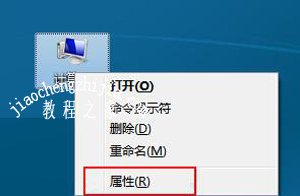
2、在“计算机”属性页面中,选中左边的“设别管理器”选项。
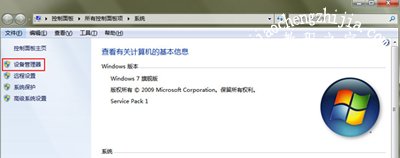
3、在“设备管理器”页面中,点击打开“通用串行总线控制器”设置,点击“USB Root Hub”的对象,选择“禁用”选项。
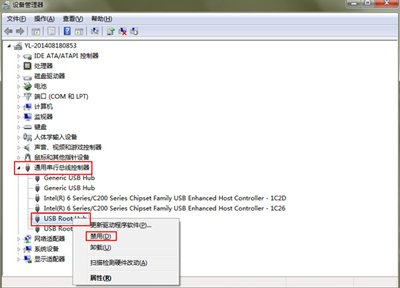
4、禁用“USB Root Hub”对象,再次右击它,并选择“启用”选项即可。
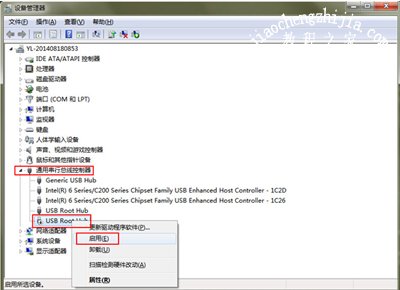
其他U盘常见问题:
U盘格式化时提示无法完成格式化的解决办法
U盘怎么分区 U盘分区操作教程
U盘复制文件时提示磁盘空间已满的解决办法
![笔记本安装win7系统步骤[多图]](https://img.jiaochengzhijia.com/uploadfile/2023/0330/20230330024507811.png@crop@160x90.png)
![如何给电脑重装系统win7[多图]](https://img.jiaochengzhijia.com/uploadfile/2023/0329/20230329223506146.png@crop@160x90.png)

![u盘安装win7系统教程图解[多图]](https://img.jiaochengzhijia.com/uploadfile/2023/0322/20230322061558376.png@crop@160x90.png)
![win7在线重装系统教程[多图]](https://img.jiaochengzhijia.com/uploadfile/2023/0322/20230322010628891.png@crop@160x90.png)
![小白一键装机怎么重装win11[多图]](https://img.jiaochengzhijia.com/uploadfile/2022/0919/20220919054854653.jpg@crop@240x180.jpg)
![专注于win7旗舰版系统下载[多图]](https://img.jiaochengzhijia.com/uploadfile/2022/0914/20220914153632654.png@crop@240x180.png)
![win7旗舰版32原版iso系统安装详细教程[多图]](https://img.jiaochengzhijia.com/uploadfile/2022/0325/20220325142033606.png@crop@240x180.png)
![映泰b350gt5nvme安装win7的详细教程[多图]](https://img.jiaochengzhijia.com/uploadfile/2022/0325/20220325184833482.png@crop@240x180.png)